苹果一体机windows鼠标键盘没反应怎么办 苹果笔记本双系统win7键盘鼠标都没有反应
苹果一体机在使用Windows系统时,若出现鼠标键盘无反应的情况,可能会让人感到困惑和烦恼,同样地苹果笔记本双系统中的Win7系统也可能遇到键盘鼠标无法正常工作的问题。面对这种情况,我们应该如何解决呢?本文将探讨可能的原因,并提供一些简单有效的解决方法,帮助您解决这类问题。无论是苹果一体机还是双系统笔记本,我们都应该对其进行适当的维护和故障排除,以确保其正常运行。
操作方法:
1.进入MacBook, 打开BootCamp助理。

2.选 择第二选项(下载WINDOWS支持软件),下载好Windows驱动程序到你的U盘里面之后。选择第三项。安装Windows 7或更高版本。 下载好的驱动程序默认在U盘的BootCamp文件夹里面。切记不要更改路径或名称。
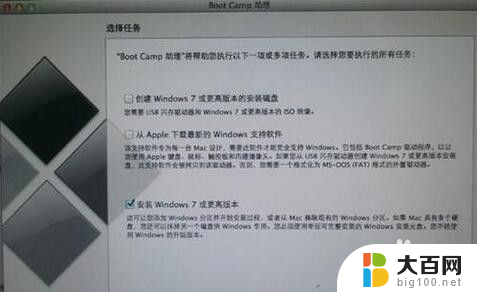
3.windows分区,MAC预留最少20个G。
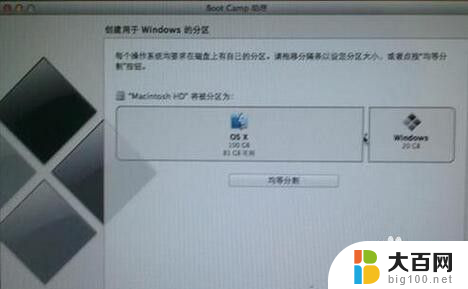
4.分区完成后系统会自动重启,进入安装WIN7,按提示操作既可。此处不多说。
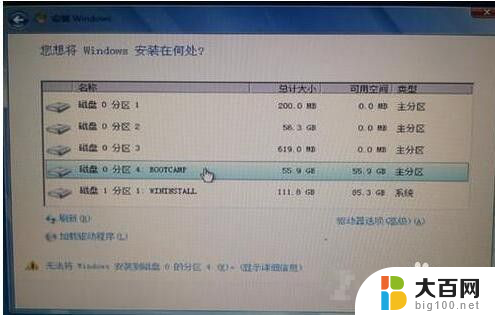
5.选择安装盘。 一定要选择BOOTCAMP这个盘。 苹果分区完毕后默认把Windows分区命名为BOOTCAMP。 然后选择“驱动器选择(高级)”将磁盘格式化。
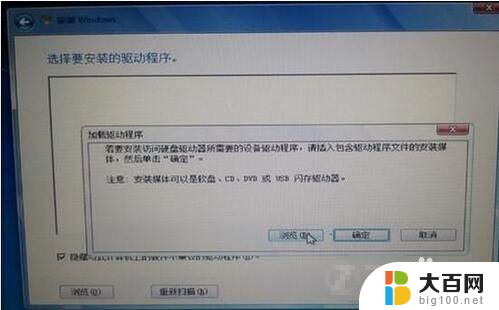
6.格工化后,再选择加载驱动程序。 找到之前U盘里下载好的Windows驱动,你打开后会看到很多文件夹。找到Bootcamp/Drivers/Intel/这个目录。 最终找到下面这个文件夹Bootcamp/Drivers/Intel/WIN7 这个时候点击确定。
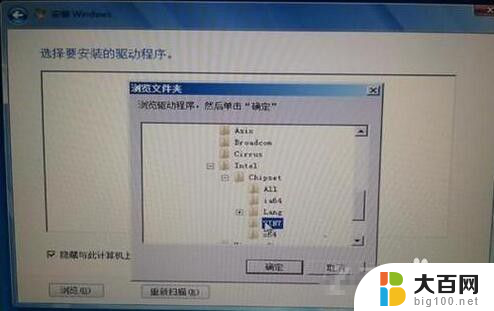
7.点确定后,系统会自动安装驱动。到此步后选择“”隐藏与此计算要上不兼容的驱动“”选择 Series SMBus Controller - 9C22 这个驱动,然后下一步。
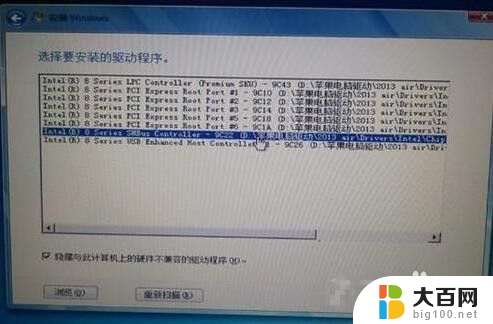
8.最后,当此驱动加载好后,win7既可正常安装,在此就不一 一细讲。WIN7安装好后,找到此前下载的驱动安装好后,问题解决。
备注参考内容:可稳步到“中关村>问答堂>笔记本>苹果>苹果MacBook Pro(MF839CH/>苹果笔记本电脑双系统。win7系统的鼠标和键盘动不了。好像删掉了一个驱动!怎么办?”
以上就是关于苹果一体机Windows鼠标键盘无反应的解决方法,如果你遇到了相同的问题,可以按照以上步骤来解决。
苹果一体机windows鼠标键盘没反应怎么办 苹果笔记本双系统win7键盘鼠标都没有反应相关教程
- 苹果笔记本win7系统键盘不能用 苹果笔记本双系统Win7键盘鼠标无反应怎么办
- win7右键没反应 win7系统鼠标右键点击无效怎么办
- 苹果windows截图快捷键 苹果电脑怎么在Win7系统下截图
- win7怎么连蓝牙鼠标键盘 Win7蓝牙键盘连接教程
- win7开机桌面无图标 电脑桌面图标点击无反应怎么办
- win7硬盘有一个没读 win7系统本地磁盘丢失了怎么处理
- wind7一键还原 win7笔记本恢复出厂设置指南
- windows 7系统忘记开机密码怎么办 win7忘记管理员密码怎么办
- 台式电脑怎么连接网络windows 7 win7无法联网怎么办
- wind7怎么还原系统 win7笔记本恢复出厂设置教程
- win连蓝牙耳机 win7如何连接蓝牙耳机
- window 7如何取消开机密码 win7系统忘记管理员密码怎么办
win7系统教程推荐
- 1 wind7一键还原 win7笔记本恢复出厂设置指南
- 2 台式电脑怎么连接网络windows 7 win7无法联网怎么办
- 3 windows 7电脑怎么关闭控制板 Win7操作中心关闭方法
- 4 电脑看不见桌面图标 win7桌面图标消失了如何恢复
- 5 win7台式电脑密码忘记了怎么解开 win7电脑开机密码忘记了怎么办
- 6 开机黑屏光标一直闪烁 win7开机只有光标一直闪动怎么解决
- 7 windows7文件夹共享怎么设置 Win7如何设置文件共享
- 8 win7 游戏全屏 win7笔记本游戏全屏模式怎么设置
- 9 win7投屏电视怎么设置 win7 电脑无线投屏到电视的具体步骤
- 10 win7 文件夹共享设置 Win7如何在局域网内共享文件